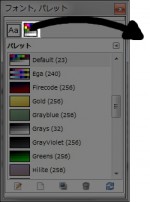GIMPのダイアログをドッキングする方法と分離する方法についての解説記事。
ドッキング可能なダイアログ
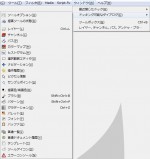 「ウィンドウ > ドッキング可能なダイアログ」内にあるダイアログは、ドッキング(合体・結合)することができる。
「ウィンドウ > ドッキング可能なダイアログ」内にあるダイアログは、ドッキング(合体・結合)することができる。
ダイアログをドッキングしたウィンドウを、ドッグという。
ドッキング方法は、「ドッキング・バー」によるドッキングと「ドッキング・タブ・エリア」によるドッキングの2種類ある。
ドッキング・バーでドッキング
ドッキング・バーでドッキングした例
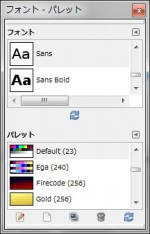 ドッキング・バーでドッキングすると、右の画像のように縦にドッキングする。
ドッキング・バーでドッキングすると、右の画像のように縦にドッキングする。
ドッキング・バーによるドッキング方法
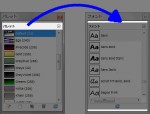 右の画像のように、パレット・ダイアログの場合、「パレット」と書かれているあたりをドラッグし、ドッキングしたいダイアログの上下にある、ドッキング・バーへドロップする。
右の画像のように、パレット・ダイアログの場合、「パレット」と書かれているあたりをドラッグし、ドッキングしたいダイアログの上下にある、ドッキング・バーへドロップする。
ドッキング・バーは、細いので目立たないが、よく見るとわかる。
ドッキング・バーによるドッキングを分離する方法
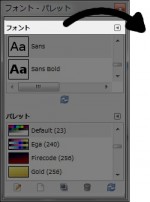 右の画像のように、フォント・ダイアログを分離する場合、「フォント」と書かれているあたりをドラッグし、ドックの外へドロップする。
右の画像のように、フォント・ダイアログを分離する場合、「フォント」と書かれているあたりをドラッグし、ドックの外へドロップする。
ドッキング・タブ・エリアでドッキング
ドッキング・バーでドッキングした例
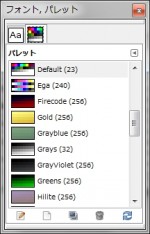 ドッキング・タブ・エリアでドッキングすると、右の画像のようにタブ切り替えのドッグになる。
ドッキング・タブ・エリアでドッキングすると、右の画像のようにタブ切り替えのドッグになる。
ドッキング・タブ・エリアによるドッキング方法
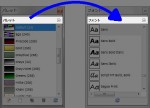 パレット・ダイアログをフォント・ダイアログへドッキングする場合、右の画像のように、「パレット」と書かれているあたりをドラッグし、フォント・ダイアログの「フォント」と書かれているあたりへドロップする。
パレット・ダイアログをフォント・ダイアログへドッキングする場合、右の画像のように、「パレット」と書かれているあたりをドラッグし、フォント・ダイアログの「フォント」と書かれているあたりへドロップする。
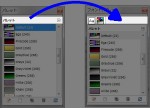 既に、ドッキング・タブ・エリアでドッキングしたドッグにドッキングするには、右の画像のように、タブ・エリアへドロップ。
既に、ドッキング・タブ・エリアでドッキングしたドッグにドッキングするには、右の画像のように、タブ・エリアへドロップ。